React Nativeでは、WebのCSSとは異なるスタイルの書き方が必要です。
「どうやってデザインすればいいの?」「CSSは使えるの?」と疑問に思う方も多いでしょう。
本記事では、React Nativeのスタイルの基本から、CSSとの違い、効率的なスタイリング方法まで詳しく解説します!
1. React Nativeのスタイルの基本
React Nativeでは、スタイルをJavaScriptオブジェクトとして定義します。
基本の書き方
import React from "react";
import { View, Text, StyleSheet } from "react-native";
export default function App() {
return (
<View style={styles.container}>
<Text style={styles.text}>Hello, React Native!</Text>
</View>
);
}
const styles = StyleSheet.create({
container: {
flex: 1,
justifyContent: "center",
alignItems: "center",
backgroundColor: "#f8f9fa",
},
text: {
fontSize: 20,
fontWeight: "bold",
color: "#333",
},
});
📌 ポイント
StyleSheet.create()でスタイルを定義- CSSではなく、オブジェクト形式でスタイルを記述
✅ これがReact Nativeの基本的なスタイルの書き方!
2. React NativeとCSSの違い
React Nativeのスタイルは、WebのCSSとはいくつか異なる点があります。
📌 違い① クラス名がない
CSSのように className="container" は使えず、style に直接適用する。
<View style={styles.container}></View>
📌 違い② スタイルの単位
React Nativeには px の概念がなく、数値=dp(デバイスの解像度に依存しない単位) になる。
text: {
fontSize: 16, // → "16px" ではなく、単に 16
}
✅ 数値はそのまま書けばOK!単位は不要!
📌 違い③ Flexboxがデフォルト
React Nativeのレイアウトは flexboxが基本。
container: {
flex: 1,
justifyContent: "center",
alignItems: "center",
}
✅ CSSで display: flex; を書く必要なし!
📌 違い④ 一部のCSSプロパティが使えない
border-radius→borderRadiusbackground-color→backgroundColortext-align→textAlign
✅ CSSのハイフンをキャメルケースに変換するのがルール!
3. スタイルの適用方法(インライン・StyleSheet・カスタムフック)
① インラインスタイル
<Text style={{ color: "blue", fontSize: 18 }}>インラインスタイル</Text>
📌 メリット:簡単に適用できる
📌 デメリット:コードが長くなる
② StyleSheet(推奨)
const styles = StyleSheet.create({
text: {
color: "blue",
fontSize: 18,
},
});
📌 メリット:コードが整理され、パフォーマンスも向上!
📌 デメリット:一部の動的なスタイル変更が難しい
③ 動的なスタイルの適用
状態に応じて、スタイルを切り替えたい場合は三項演算子を使う
import React, { useState } from "react";
import { View, Text, Button, StyleSheet } from "react-native";
export default function App() {
const [isActive, setIsActive] = useState(false);
return (
<View style={styles.container}>
<Text style={isActive ? styles.activeText : styles.text}>スタイル切り替え</Text>
<Button title="切り替え" onPress={() => setIsActive(!isActive)} />
</View>
);
}
const styles = StyleSheet.create({
container: {
flex: 1,
justifyContent: "center",
alignItems: "center",
},
text: {
color: "black",
},
activeText: {
color: "red",
fontWeight: "bold",
},
});
✅ ボタンを押すと、テキストの色が変わる!
4. おすすめのスタイル管理方法
① StyleSheet(公式推奨)
基本的には StyleSheet.create() を使うのが最適。
② カスタムフック(動的なスタイル管理)
動的なスタイルを管理するには カスタムフック を使うのもアリ!
const useDynamicStyles = (isDarkMode) =>
StyleSheet.create({
container: {
flex: 1,
backgroundColor: isDarkMode ? "#333" : "#fff",
},
text: {
color: isDarkMode ? "#fff" : "#000",
},
});
export default function App() {
const [isDarkMode, setIsDarkMode] = useState(false);
const styles = useDynamicStyles(isDarkMode);
return (
<View style={styles.container}>
<Text style={styles.text}>ダークモード</Text>
<Button title="切り替え" onPress={() => setIsDarkMode(!isDarkMode)} />
</View>
);
}
✅ カスタムフックを使うと、スッキリしたコードで動的スタイルを適用できる!
5. まとめ:React Nativeのスタイルをマスターしよう!
✅ 基本のスタイル
StyleSheet.create()を使うのが推奨
✅ CSSとの違い
- クラス名がない
- pxの単位が不要
- Flexboxがデフォルト
✅ 動的なスタイル
- 三項演算子で
style={isActive ? styles.active : styles.default} - カスタムフックでスタイルを管理する方法もアリ!
🚀 React Nativeのスタイルを使いこなして、見た目も美しいアプリを作ろう! 🎉
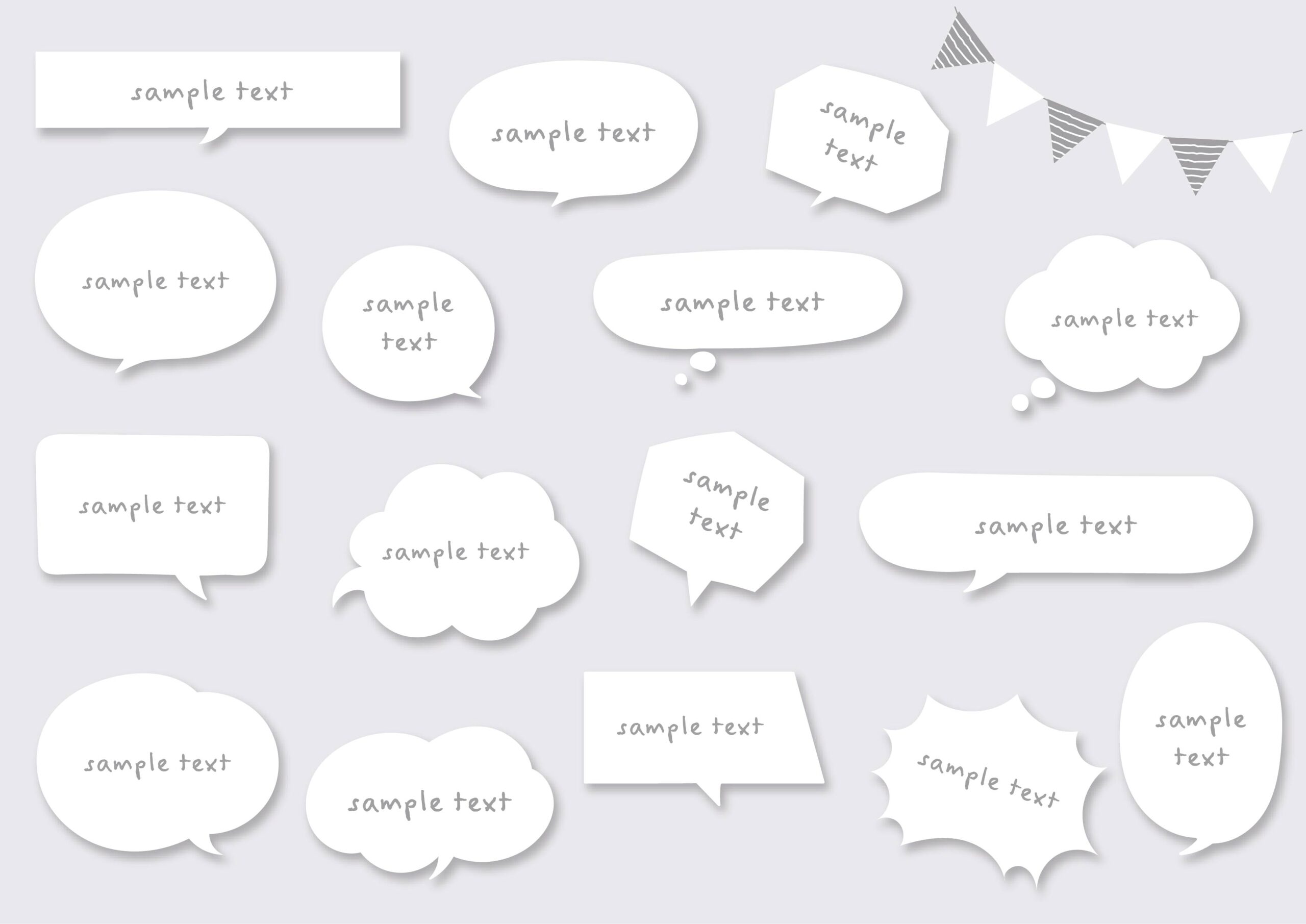


コメント